Настройки поддержки
Практически все сложные модели не обходятся без печати поддержек. Сама технология 3D-печати, будь то FDM или SLA/ LCD, подразумевает послойное выращивание модели, но каждый новый слой должен опираться на нижележащий.
Когда в модели попадаются элементы, которые принтеру придется печатать в воздухе, на помощь приходят поддерживающие элементы. Они печатаются вместе с основной деталью и удаляются в процессе постобработки.
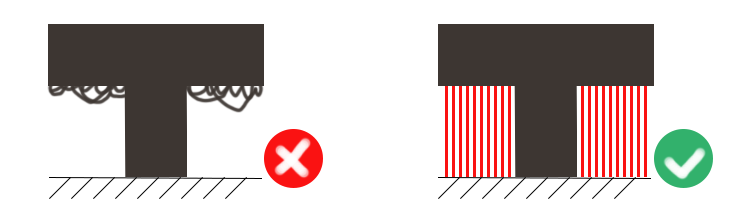
Пример модели с нависающими элементами
Вроде звучит просто, но многие мейкеры не любят поддержки. Все-таки печать поддерживающих конструкций - это больший расход материала, более долгая печать и постобработка. К тому же они не всегда легко отделяются от модели, а качество поверхности в местах соприкосновения с опорами хуже.
Раньше 3D-печатники шутили:”Распечатайте модель, снимите поддержки и бинтуйте, бинтуйте, бинтуйте!”. Такого широкого спектра настроек не было и опоры намертво прилипали к модели. Приходилось срезать их ножом, в процессе нередко страдали пальцы.

Готовое изделие после удаления и зачистки опорных конструкций
В этой статье мы попробуем разобраться в каких случаях поддержки необходимы и как можно оптимизировать их печать. В качестве примера мы возьмем популярный слайсер CURA.
Нужна ли поддержка?
В каких же случаях модели необходима дополнительная опора? Сразу стоит уточнить, что для каждого принтера и материала настройки угла нависания будут немного отличаться.
Например, для PLA с хорошим обдувом можно выставить в настройках больший угол поддержек, чем для ABS. Для наглядного примера можно распечатать небольшой тест
на нависания. Но вот общие рекомендации от которых можно отталкиваться:
-
Если угол нависания больше 45°, стоит включить построение поддерживающих конструкций.
-
Если ширина моста больше 5мм, следует использовать поддержки (принтеры с хорошим обдувом умеют печатать длинные мосты без поддержек, но широким мостам может понадобиться дополнительная опора). Для определения возможностей своего принтера можете напечатать небольшой тест.
Мосты - это участки модели которые находятся в воздухе между двумя опорами. Такие элементы 3D принтер может напечатать без поддержки. Это поможет сэкономить время и уменьшить расход пластика.

Оптимальные настройки поддержек
Изначально в CURA доступно немного настроек для опорных элементов. Чтобы включить отображение дополнительных параметров, нажмите на значок шестеренки рядом с пунктом Поддержка и в открывшемся меню галочками выберите необходимые дополнительные параметры.
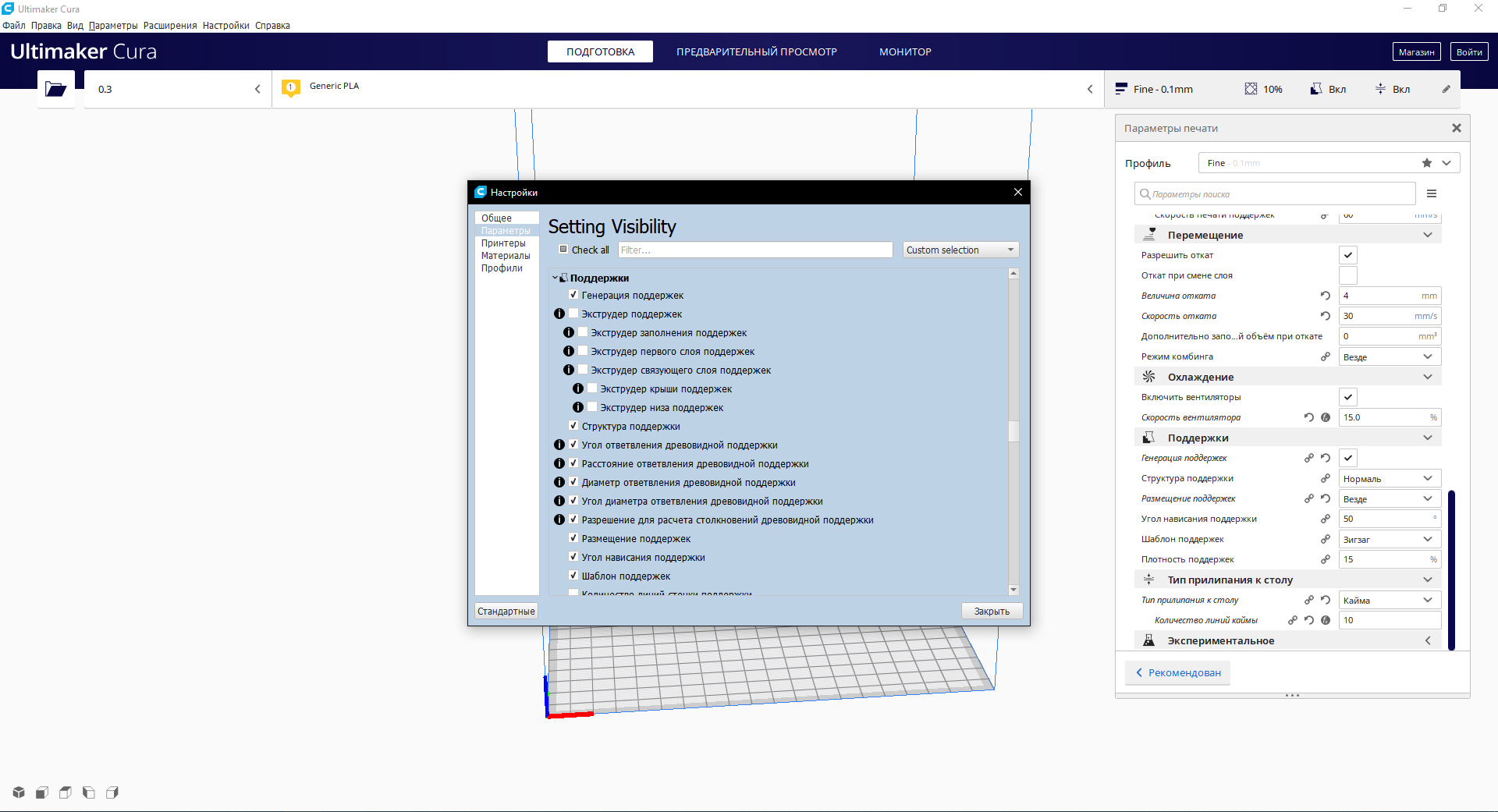
Меню включения дополнительных настроек для поддерживающих элементов
Виды поддержек

Шаблоны заполнения для поддержек в CURA
Описание самых популярных шаблонов:
-
Зиг-заг: Один из самых популярных - быстро печатается, легко снимается руками без дополнительных инструментов.
-
Сетка: Получается прочная и устойчивая опора для модели. Достаточно сложно удаляется.
-
Линии: Устойчивые, но легко удаляемые конструкции.
-
Концентрическое: Хорошо подойдет для моделей, имеющих форму шара или цилиндра.
-
Треугольники: Получается черызывчайно прочная и устойчивая опора, которую будут сложно отделить от модели.
Основные настройки для линейных опорных конструкций:
-
Плотность: Плотность задается так же как для заполнения. Чем выше плотность, тем прочнее и устойчивее получатся опоры, но их сложнее будет отделить от модели. Можно начать со значения 20% и менять в зависимости от модели.
-
Толщина слоя заполнения: для сокращения времени печати, можно увеличить толщину слоя печати поддержек. Ведь они не должны выглядеть красиво. Это значение стоит выставлять кратно толщине слоя модели.
Древовидная поддержка является альтернативой обычным линиям. Такая опора напоминает собой дерево - полый массивный ствол с множеством ответвлений, которые поддерживают нависающие элементы модели.

Настройки, которые можно изменить для древовидных опор:
-
Угол ответвления: Максимальный угол наклона поддерживающих “веточек”. При меньшем угле “веточки” будут более вертикальные и устойчивые.
-
Расстояние ответвления: расстояние между опорами в местах соприкосновения с моделью. Чем меньше этот параметр, тем плотнее будет поддерживающая конструкция.
-
Диаметр ответвлений: диаметр самых тонких ответвлений опор. Тонкие поддержки легче удалить с модели, но толстые опоры получаются более прочными.
-
Угол диаметра ответвления: Угол на который древовидная поддержка расширяется к основанию. Если установить этот параметр равный 0, то опоры будут одинаковые по толщине на всей высоте.
-
Расчет столкновения с моделью: Разрешение, используемое для расчета пересечений основной детали и опор. Чем меньше это значение, тем более точными и прочными получатся поддержки, но их будет сложнее отделить от модели.
Не забывайте, что слишком массивную опору будет проблематично отделить от модели.
Для небольших выступов CURA умеет строить небольшие опорные башни.
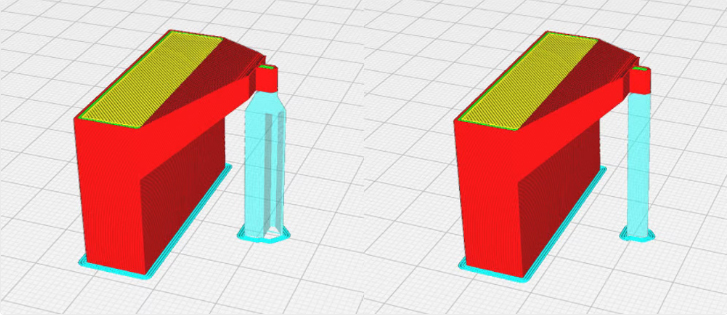
Слева для поддержки выступа используется башня, справа обычная поддержка
Такие башенки могут строиться для областей, которым необходима дополнительная опора, но их площадь меньше, чем заданная в минимальной зоне поддержек. Для остальной модели будет строиться обычная поддержка.Чтобы башни были устойчивыми, они печатаются массивными у основания и сужаются сверху.
Настройки доступные для башен:
-
Диаметр башен: Чем больше это значение, тем устойчивее получится башня.
-
Максимальный диаметр, поддерживаемый башней: максимальный размер области (по осям XY) для которой будут использоваться башни.
-
Угол крыши: угол верхней части башни. Чем меньше угол, тем более плоской будет верх башни.
Основные настройки
Расположение поддержки
После выбора типа поддержки нужно определиться, как ее расположить. В CURA есть два варианта - везде или “от стола”. Этот параметр определяет, где будут строится поддерживающие конструкции - по всей поверхности модели или только от стола.
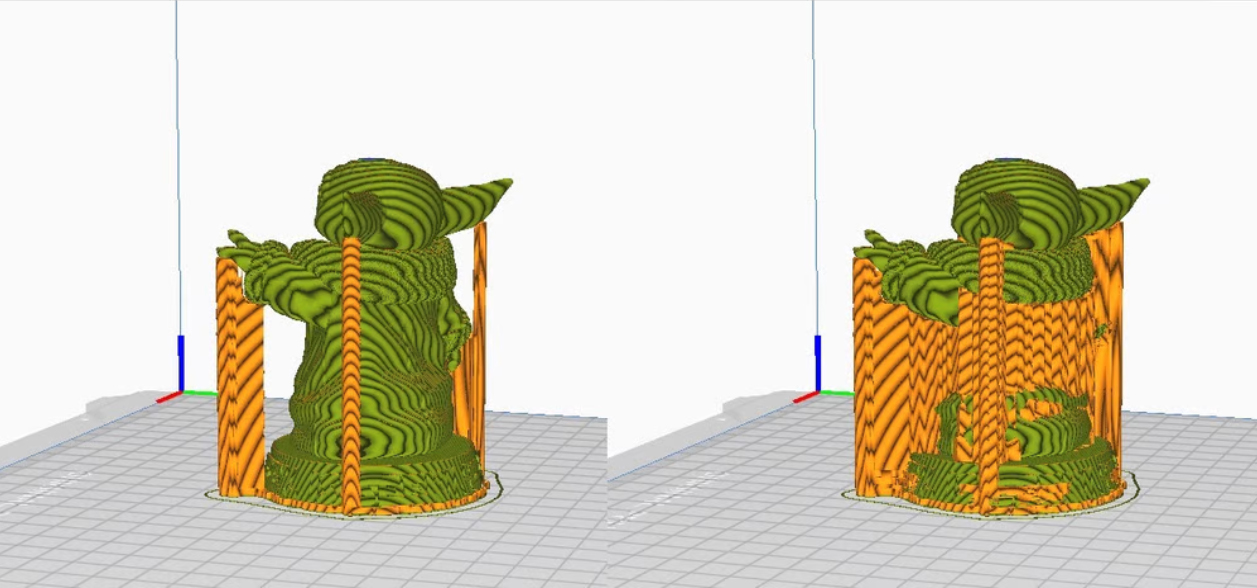
Слева фигурка с поддержками от стола, справа везде
В большинстве случаев поддержки от стола будет достаточно, но некоторыу особенно сложные модели стоит печатать с настройкой “везде”.
Расстояние от модели до поддержки
Зазор между моделью и поддержкой - это важный параметр, от которого зависит качество поверхности модели и то, насколько сложно будет удалить поддерживающие конструкции.
Зазор можно выставить по оси Z и X/Y.
- Зазор Z: Чем больше это значение, тем больше будет расстояние между поддержкой и моделью по оси Z. Большее расстояние позволит более просто удалить поддержку, но поверхность модели вряд ли напечатается идеально. Стоит поэкспериментировать с этим параметром, чтобы подобрать идеальное значение для вашего принтера. Не забывайте выставлять значение, кратное высоте слоя модели.
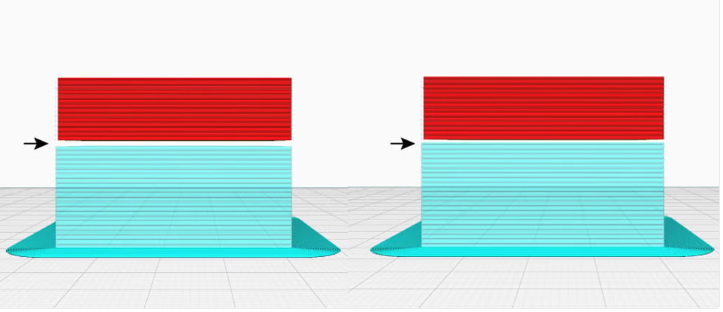
На левом фото зазор по оси Z больше чем на правом
Зазор X/Y: Зазор между моделью и опорными конструкциями по оси X/Y. Чем больше расстояние, тем проще удалить поддержку. Как правило, большее расстояние X/Y будет означать лучшее качество поверхности модели.
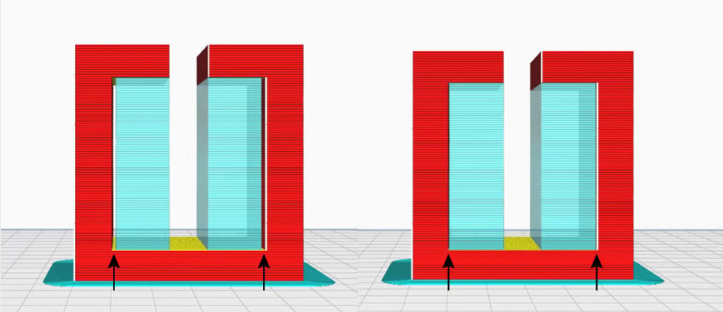
На левом фото зазор по оси X/Y больше чем на правом
Но если у вашей модели много небольших выступов на вертикальных поверхностях, стоит уменьшить этот параметр.
Приоритет зазора.
В зависимости от формы выступа модели зазор по оси Z может “конфликтовать” с X/Y. Для этого в настройках можно задать приоритет зазора.
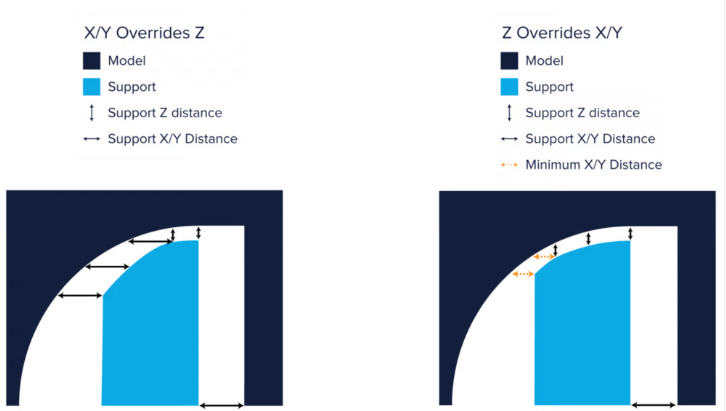
Слева приоритет зазора по осям X/Y, справа приоритет зазора по оси Z
Обычно зазор по оси Z более важный параметр, но стоит ориентироваться на геометрию модели.
Нависающий угол
С помощью этой настройки можно задать угол нависания, на котором выступам на модели уже нужна дополнительная опора. По умолчанию установлено значение 45°. Однако в зависимости от модели, материала, принтера этот угол можно увеличить или уменьшить.
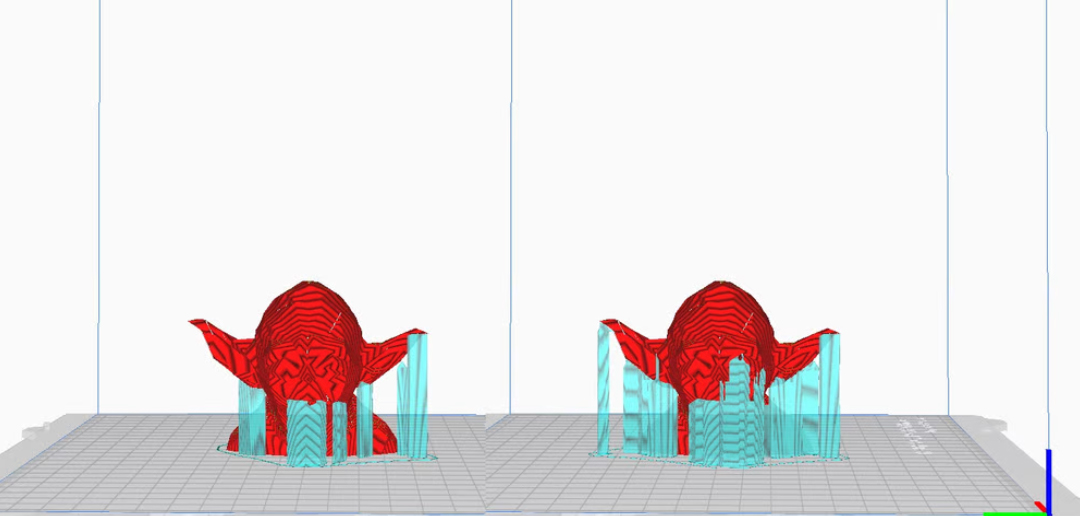
Слева установлен угол поддержки 65°, справа 45°
Если вы хотите, чтобы поддержка строилась только под мостами установите угол 90° градусов. Если нужно, чтобы поддерживался каждый выступающий элемент модели, установите значение 0°.
Дополнительные настройки
Минимальная зона поддержек
Этот параметр определяет минимальную площадь, для которой необходима дополнительная опора. Он позволит сэкономить немного материала и время, не создавая поддержки для небольших выступов, где они не нужны.
Расстояние для объединения поддержки
Эта настройка позволяет объединять поддержки, находящиеся рядом. Когда две поддержки находятся друг к другу ближе, чем это значение, они будут автоматически объединены.
Это позволяет сделать поддержки более устойчивыми. Но стоит помнить, что слишком плотные поддержки будет сложно удалять с готовой модели.
Кайма
Эта настройка позволяет печатать кайму внутри массива поддержек. Она необходима для повышения адгезии поддерживающей конструкции к печатному столу и повышения устойчивости опор с небольшим основанием.
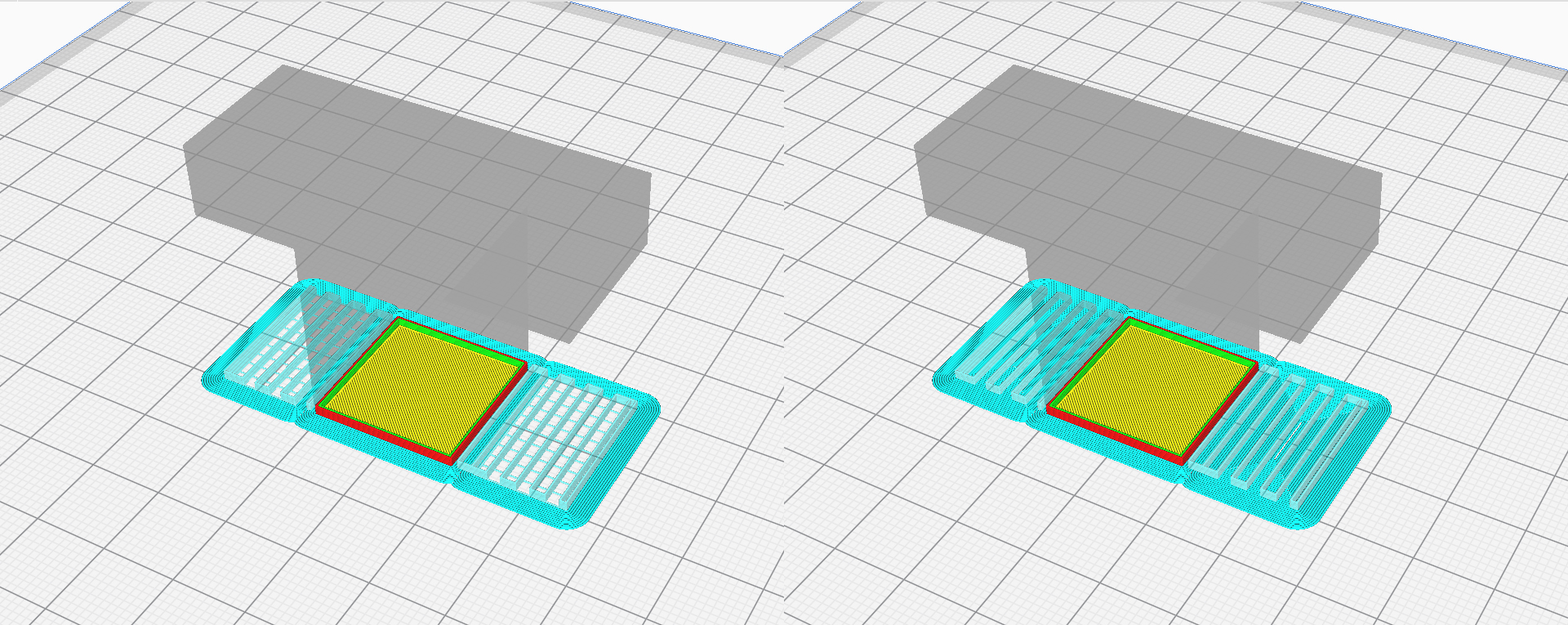
Слева кайма выключена, справа включена
Горизонтальное расширение
Когда нависающие элементы небольшие, принтеру может быть сложно напечатать тонкие опоры. Для того чтобы увеличить прочность поддержки, можно настроить горизонтальное расширение. Этот параметр позволяет опорным конструкциям быть шире, чем нависающая область модели.
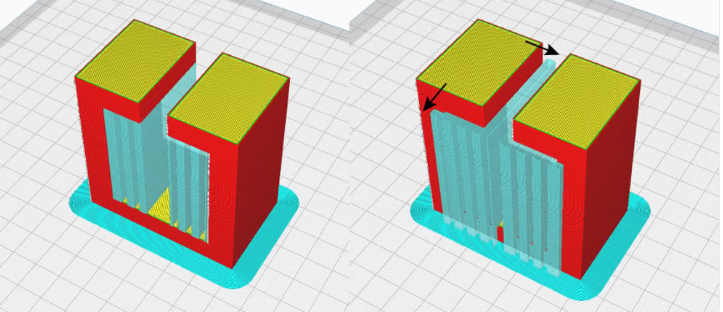
На левой модели горизонтальное расширение поддержки меньше чем на правой
Печать двумя экструдерами (растворимыми материалами)
С появлением 3D-принтеров с двумя экструдерами, возникла возможность печатать основную модель и поддержки разными материалами. Например, использовать растворимые пластики, чтобы не приходилось вручную очищать напечатанное изделие от поддержек.
При использовании растворимых материалов можно практически полностью убрать зазор между моделью и опорой, что положительно скажется на поверхности готового изделия.
Для экономии материала можно печать только часть поддержки из растворимого материала - например, только в местах соприкосновения с фигуркой.
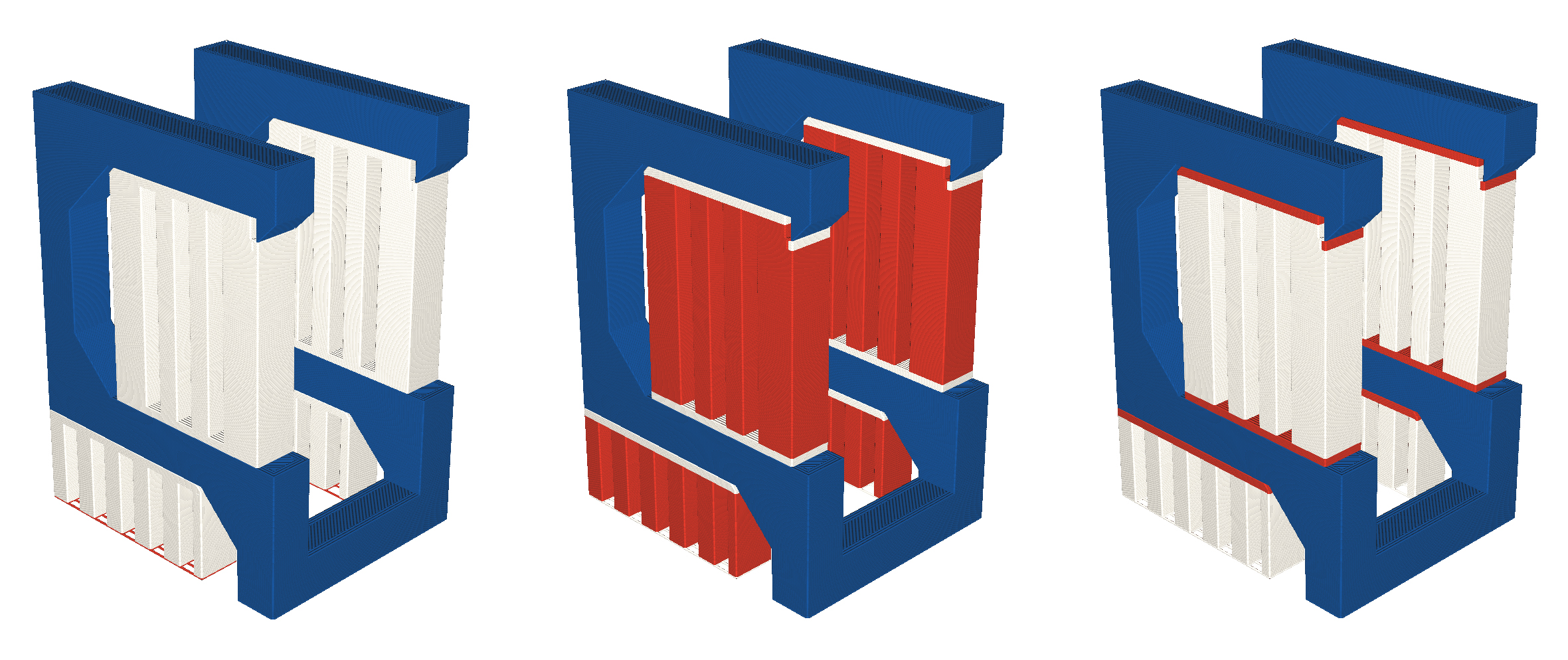
Разные настройки растворимой поддержки
Итоги
Большой диапазон настроек поддержек в 3D-печати поначалу может испугать начинающего пользователя, но не обязательно использовать все параметры сразу. Для многих моделей будет достаточно настроек, которые заданы по умолчанию в CURA.
Некоторые мейкеры настолько не любят опорные конструкции, что предпочитают резать модель на несколько частей и после печати склеивать. Иногда это действительно может стать хорошим решением, но чаще всего это сделает постобработку готового изделия более долгой. Ведь придется шлифовать все места склейки.
Но для достижения более высокого качества готового изделия стоит все же освоить искусство расстановки и настройки поддержек для 3D-модели.
